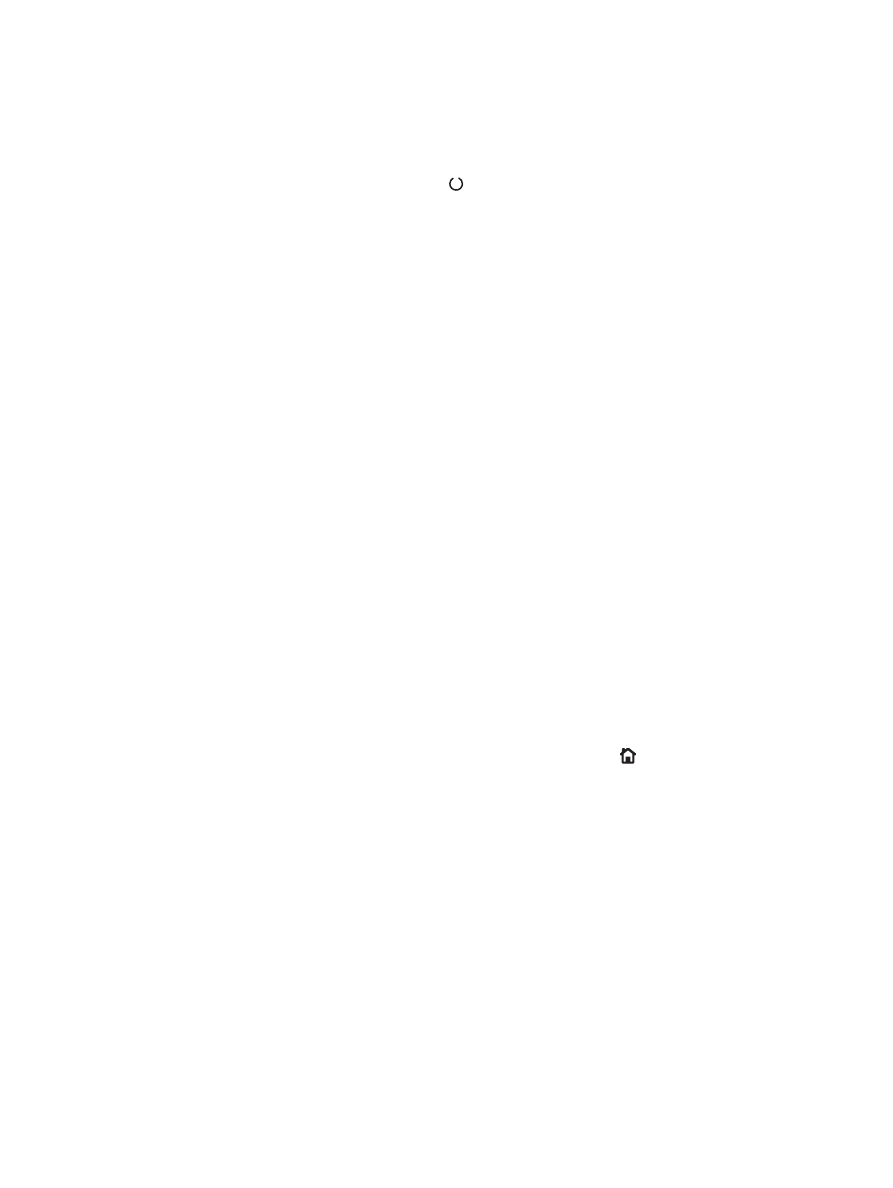
Lista de verificare pentru rezolvarea problemelor
Urmaţi paşii de mai jos pentru a încerca să rezolvaţi o problemă apărută la imprimantă.
1.
Asiguraţi-vă că indicatorul luminos Gata este aprins. Dacă nu este aprins niciun indicator
luminos, completaţi aceşti paşi:
a. Verificaţi conexiunile cablurilor de alimentare.
b. Verificaţi dacă produsul este pornit.
c.
Asiguraţi-vă că tensiunea de alimentare este corectă pentru configuraţia energetică a
produsului. (Consultaţi eticheta de pe spatele produsului pentru cerinţe referitoare la
tensiune.) Dacă utilizaţi un prelungitor şi tensiunea nu corespunde specificaţiilor, conectaţi
produsul direct la priza de perete. Dacă produsul este deja conectat la priza de perete,
încercaţi o altă priză.
d. Dacă niciuna dintre aceste măsuri nu restabileşte alimentarea, contactaţi Asistenţa pentru
clienţi HP.
2.
Verificaţi cablarea.
a. Verificaţi conexiunile cablurilor dintre produs şi reţea/calculator. Asiguraţi-vă că utilizaţi o
conexiune sigură.
b. Asiguraţi-vă că nu cablul în sine este defect, prin utilizarea unui alt cablu, dacă este posibil.
c.
Verificaţi conexiunea de reţea.
3.
Panoul de control trebuie să indice starea Pregătit. Dacă apare un mesaj de eroare, rezolvaţi
eroarea.
4.
Asiguraţi-vă că hârtia utilizată corespunde specificaţiilor.
5.
Imprimaţi o pagină de configurare. Dacă produsul este conectat la o reţea, se va imprima şi o
pagină HP Jetdirect.
a. Pe panoul de control al produsului, apăsaţi butonul Reşedinţă .
b. Deschideţi următoarele meniuri:
◦
Administrare
◦
Rapoarte
◦
Pagini de configurare/de stare
◦
Configuration Page (Pagină de configurare)
c.
Apăsaţi butonul
OK
.
Dacă paginile nu se imprimă, asiguraţi-vă că cel puţin o tavă conţine hârtie.
Dacă pagina se blochează în produs, urmaţi instrucţiunile de pe panoul de control pentru a
elimina blocajul.
ROWW
Lista de verificare pentru rezolvarea problemelor
175
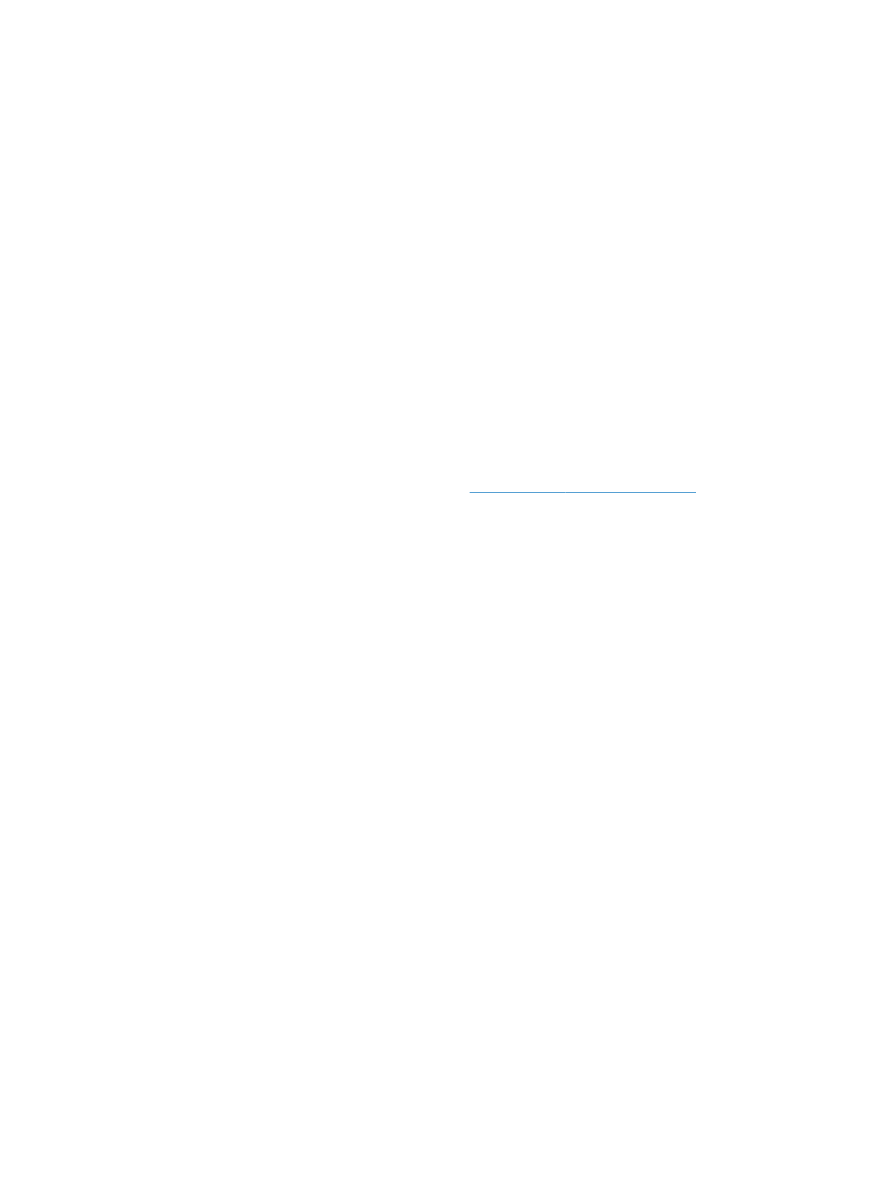
6.
Dacă pagina de configurare se imprimă, verificaţi următoarele elemente:
a. Dacă pagina nu se imprimă corect, există o problemă de hardware a produsului. Contactaţi
serviciul de asistenţă clienţi HP.
b. Dacă pagina se imprimă corect, atunci hardware-ul produsului funcţionează. Există o
problemă legată de calculatorul pe care îl utilizaţi, de driverul de imprimantă sau de
program.
7.
Selectaţi una din opţiunile următoare:
Windows: Faceţi clic pe Start, pe Setări, apoi apăsaţi pe Imprimante sau pe Imprimante
şi faxuri. Faceţi dublu clic pe numele produsului.
-sau-
Mac OS X: Deschideţi Printer Setup Utility (Utilitar de configurare a imprimantelor) sau lista
Print & Fax (Imprimare şi fax) şi faceţi dublu clic pe bara produsului.
8.
Verificaţi dacă aţi instalat driverul pentru imprimantă al acestui produs. Verificaţi programul
pentru a vă asigura că utilizaţi driverul de imprimantă pentru acest produs. Driverul de
imprimantă se găseşte pe CD-ul livrat împreună cu produsul. De asemenea, puteţi să descărcaţi
driverul de imprimantă de pe acest site Web:
www.hp.com/support/lj600Series
.
9.
Imprimaţi un document scurt dintr-un alt program care a funcţionat corect în trecut. Dacă această
procedură dă rezultate, problema se datorează programului pe care îl utilizaţi. Dacă această
procedură nu dă rezultate (documentul nu se imprimă), efectuaţi aceşti paşi:
a. Încercaţi să imprimaţi de pe un alt calculator care are software-ul produsului instalat.
b. Dacă aţi conectat produsul la reţea, conectaţi-l direct la un calculator cu cablu USB.
Redirecţionaţi produsul la portul corect sau reinstalaţi software-ul, selectând noul tip de
conexiune pe care doriţi să îl utilizaţi.